[English version below: « The Visual Calendar, a « so Agile » Follow-Up Tool »]
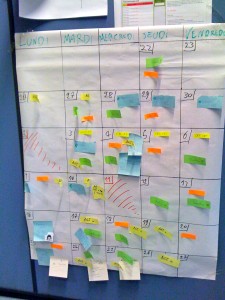
Lors de la dernière release de notre projet j’ai eu à travailler avec une équipe de 7 personnes. Or parmi les membres de l’équipe, personne n’était staffé à 100 % sur le projet. Pour vous décrire la situation nous avions:
-> Deux personnes à 80% sur le projet
-> Deux personnes à mi-temps
-> Un expert qui devait prester 15 jours sur le projet, sur une durée de 3 mois
-> Une personne à 20% sur le projet
-> Une personne qui devait intervenir 5 jours sur le projet, mais quand cette personne était présente…toute l’équipe devait être présente.
Cette situation aurait pu tourner au cauchemar… comment être sûr que chacun ait le bon niveau d’information ? Comment communiquer ? Comment fixer une réunion ? Comment lorsqu’un développeur « preste » sur le projet être sûr que « la webdesigneuse » soit là etc…
Bon j’avais d’abord pensé vous dire que j’avais inventé un nouvel outil composé comme ceci:
– un algorithme de calcul très avancé
– des technologies de pointes de planning
– un module de gestion des disponibilités. Mais j’ai bien peur qu’il n’en soit rien les amis. La vérité est bien plus simple !
Rendez-le tout V-I-S-U-E-L
En fait ces « problématiques » ont été réglées assez rapidement car nous utilisions un « Visual Calendar ». Un outil de suivi et de communication extrêmement simple à mettre en place, et très puissant.
Le Visual Calendar se compose d’une grande feuille de papier sur laquelle on réalise un calendrier d’un mois et sur lequel on colle des post-it.
Voici comment procéder:

1. Lors du sprint planning, nous réalisons le visual calendar sur le mois courant. Une bonne pratique est de le faire correspondre à votre sprint. Exemple: imaginons que votre sprint n°2 se déroule du 19 octobre au 13 novembre. Vous savez aussi que le sprint planning du sprint n°3 se fera le 15 novembre Vous réalisez donc votre calendrier du 19 octobre au 15 novembre.
2. Sur le calendrier vous identifiez les jours feriés, ou les jours éventuels de fermeture de votre client.
3. On place sur le calendrier les dates importantes déjà négociées avec le product owner ou le client. Date de la démo, sprint review, sprint planning, go live,…
4. Vous identifiez chaque intervenant (Team Member, Scrum Master et Product Owner) par une couleur.
5. Chaque team member spécifie ses éventuelles vacances et disponibilités sur le calendrier.On distingue les jours « ON », la personne est sur le projet, et les jours OFF, la personne n’est pas disponible sur le projet.
Ensuite à vous de jouer avec les concepts de jour ON et OFF afin de ne pas surcharger votre calendrier et d’avoir une visibilité maximum.
Dans notre exemple les personnes à temps pleins précisent leurs jours d’absences « jours OFF », pour les personnes à mi–temps, elles précisent leurs jours de présence « jours ON ».
Exemple1: Bob est à 80% sur le projet, il ne sera pas disponible pendant 4 jours sur le sprint, il colle 4 post-its de sa couleur sur le calendrier avec la mention « Bob Off », ces jours là il n’est pas présent sur le projet
Exemple2: Gérard preste 2 jours sur le projet, il place 2 post-its de sa couleur avec la mention « Gérard ON » sur le calendrier.
6. Tout évènement important est ajouté en cours de sprint: présence du product owner, réunion éventuelle, déplacement à l’extérieur (et donc indisponibilité) etc.
Afin de conscientiser l’équipe à l’importance que nous donnons à cet outil, chaque mois un team member différent le réalise (temps de réalisation entre 5 et 15 minutes) . C’est aussi l’occasion pour chacun d’y aller d’un soupçon de créativité.
« Okay Bruno, c’est bien ce que tu nous racontes mais, tu nous dis d’être visuel et dans ton article tu écris plein de texte… », « Bruno je dois dire… là je suis un peu perdu… » Ok tu as raison mon ami voici donc les points 1 à 6 réexpliqué de manière plus visuelle 🙂
This is it !
Une fois cet outil réalisé vous pourrez instantanément répondre à des questions comme:
Team Member: « Quand Gérard est-il présent ? J’ai besoin de lui pour finaliser mon module ! »
Product Owner: « J’aimerais valider les User Stories terminées, quel est le meilleur jour pour que je vienne cette semaine ? »
Team Member: « Quand organiser notre meeting avec le client et notre expert technique ? »
Team member: « il vient quand le product owner ? »
X: « C’est quand encore la démo ? J’ai pas reçu l’invitation ? »
Scrum Master: « Quel est le meilleur jour pour offrir un verre à l’équipe ? » 🙂
et cerise sur le gâteau… ça fonctionne même en cas de panne du réseau, virus ou autre problème informatique !
Comme toujours, faite évoluer votre outil au fur et à mesure des sprints et en fonction des différents feedback de vos teams members (voir la galerie ci-dessous) !
Comme toujours, je ne vous demande pas de me croire…je vous invite juste à essayer. Allez-y testez cet outil, personnalisez le à votre façon, inventez vos propres règles…et donnez moi du feedback sur votre expérience 🙂
Bonne visualisations à tous,
Bruno.
The Visual Calendar, a « so Agile » Follow-Up Tool
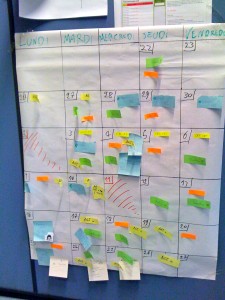
During the latest phase of our project, I had to work with a team of 7 people . But none of them was 100% on the project. To describe the situation we had:
-> Two team members 80% on project
-> Two part-time
-> One expert who was 15 days on the project over a period of 3 months
-> A person 20% on project
-> A person who was involved 5 days on the project, but when he was there … the whole team should be present.
This situation could have turned into a nightmare … how to be sure everyone has the right level of information? How to communicate? How to fix a meeting? If a developer need the webdesigner, how can we sure she will be present ?
Well at first i wanted to tell you i had invented a new tool that combines:
– a very advanced calculation algorithm
– advanced planning techniques
– a module with availability management.
But the truth is far more simple…
Make it V-I-S-U-A-L
In fact these potential issues were solved fairly quickly because we used very powerful and easy-to-set-up follow-up and communication tool called « Visual Calendar ».
Visual Calendar consists of a large sheet of paper on which you draw a one month calendar on which you stick post-it notes.
Here’s how to set up this tool:

1. During the sprint planning, you build the visual calendar for the current month. A good practice is to match your sprint schedule. Example: imagine that your sprint #2 runs from October 19 to November 13. You also know that the sprint planning sprint #3 will take place on November 15 so you can build your Visual Calendar from October 19 to November 15.
2. On the calendar you identify the days-off, or any non-working day for your customer .
3. Place on the calendar all the dates already negotiated with the product owner or customer, e.g. demo, sprint review, sprint planning, go live …
4. You identify each member (Team Member, Scrum Master and Product Owner) with a color.
5. Each team member specify holidays and availabilities on the calendar. Day « ON », the person is on the project, and days « OFF », the person is not available on the project.
Then you play with the concepts of days ON and OFF to not overload your schedule and to have maximum visibility.
In our example the full-time staff indicate their days of absence « days off » for the people part – time, they specify their days of prence « days ON.
Example 1: Bob is 80% on the project, he will not be available for 4 days in the sprint, he sticks 4 post-its of his color on the calendar with the words « Bob Off » for the days he is not present on the project.
Example2: Gerard will be 2 days on the project, place 2 post-its of color with the words « Gerard ON » on the calendar.
6. Every « key » event is added during sprint presence of the product owner, meetings, travel outside, unavailabilities etc..
To raise awareness of the team to the importance we give to this tool, each month a different team member builds it (completion time between 5 and 15 minutes). It is also an opportunity for everyone to show some creativity.
Reader: « Okay, okay Bruno you seems to be a nice guy but… you tell us to make it visual and you only use text to explain your concept…strange isn’it ? »
Bruno: « What can i say…you’re totally right ! Here’s the Visual Calendar with a Visual explanation (Click to enlarge) «
This is it!
With this tool you can immediately answer questions like:
Team Member: « Is Gerard present today ? I need him to complete my module! »
Product Owner: « I will validate some user stories, what is the best day for me to come this week? »
Team Member: « When can we organize our meeting with the client and our technical expert? »
Team member: « When is the product owner coming? »
X: « When is the demo ? I have not received the invitation? »
Scrum Master: « Which day is best to offer the team a Belgian beer ? » 🙂
and cherry on the cake … it works even in cases of network failure, viruses or other computer problems!
As always, i suggest you to update your tool according to your team’s feedback (see gallery below)!
As always, I am not asking you to believe me … Just give it a try! Go test this tool, customize it your way, invent your own rules … and give me feedback on your experience 🙂
Cheers,
Bruno.

